Boomerang For Gmail : extension Chrome
Pour une utilisation personnelle (Gmail) ou professionnelle (Google Apps For Business), certaines personnes peuvent être amenées à gérer un bon nombre d’emails chaque jour. Boomerang for Gmail est un outil idéal qui s’intègre à Gmail […]
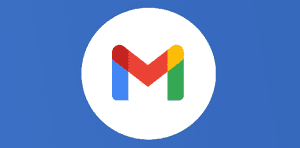
Ce que vous allez découvrir
- Cette extension de Google Chrome permet entre autre de :
- Envoyer un e-mail plus tard
- Meilleur suivi des rappels
- Rappelez-vous, si vous n'avez pas de nouvelles
- Maintenant disponible pour mobile
- Découvrez-le sur votre téléphone
- Boomerang For Gmail (la vidéo de présentation officielle) :
Boomerang For Gmail : extension Chrome

Pour une utilisation personnelle (Gmail) ou professionnelle (Google Apps For Business), certaines personnes peuvent être amenées à gérer un bon nombre d’emails chaque jour. Boomerang for Gmail est un outil idéal qui s’intègre à Gmail et qui facilite leur gestion.
Cette extension de Google Chrome permet entre autre de :
- Recevoir un rappel pour consulter un email à un moment précis que vous aurez jugé plus opportun,
- Planifier l’envoi de vos emails, en rédigeant ces derniers à l’avance et programmant leur envoi automatique :
- Pour envoyer un email à quelqu’un qui n’est pas dans le même fuseau horaire (et donc que ce destinataire ne reçoive pas l’email à minuit),
- Pour envoyer un email à un moment de la journée pendant lequel vous ne serez pas connecté à internet.
- Vous travaillez tard et vous ne souhaitez pas que votre destinataire reçoive un email mentionnant une heure d’envoi trop tardive (ex.: à 3 heures du matin).
- Être rappelé à une certaine date quand votre destinataire ne répond pas.
Commençons par l’installation, direction le Chrome Web Store de Google :
Saisir Boomerang for Gmail dans la zone de recherche en haut à gauche puis un clic sur les extensions permet de voir l’outil. La prochaine étape consiste à l’ajouter à Chrome.
Une fois l’installation effectuée, un nouveau bouton “Send Later” apparaît dans Gmail (ici, la nouvelle interface).
Il se peut que vous deviez configurer la permission des pop-ups pour Gmail, comme suit :
Les possibilités d’envoi différé sont les suivantes :
Dans l’ancienne interface Gmail, les boutons Boomerang sont situés au dessus du champ “De” et en dessous de joindre un fichier…

B4g.baydin.com demande l’accès à votre compte Gmail, il faut effectivement l’autoriser pour utiliser Boomerang for Gmail.
Les fonctionnalités de Boomerang for Gmail :
Envoyer un e-mail plus tardAvec Boomerang, vous pouvez écrire un e-mail maintenant et le programmer pour qu’il soit envoyé automatiquement au moment idéal. Il suffit d’écrire le message comme vous le feriez normalement, puis cliquez sur le bouton “Envoyer plus tard”. Utilisez le sélecteur de calendrier à portée de main ou de la zone de texte qui comprend le langage comme « lundi prochain » pour dire à Boomerang quand programmer l’envoi d’un message. Vous avez accès à toutes les fonctionnalités classiques de Gmail, comme l’envoi de pièces jointes. |
|
Meilleur suivi des rappelsVous voulez une boîte de réception propre, mais vous ne voulez pas perdre la trace des messages importants ? Il suffit de cliquer sur le bouton Boomerang quand vous avez un e-mail ouvert, et choisir quand vous en aurez besoin. Boomerang va archiver le message. Au moment où vous avez choisi, il va le ramener dans votre boîte de réception, marqué comme non lu, étoilé, ou même dans le haut de votre liste de messages. Cette option ne fonctionne que si vous cochez la case correspondante. |
|
Rappelez-vous, si vous n’avez pas de nouvellesDéléguer, c’est contrôler… Combien de fois avez vous envoyé un e-mail à un collaborateur sans jamais avoir de retour de sa part ? Est ce que cela vous est arrivé de ne même plus savoir ce que vous lui avez demandé. Cela ne devait pas être important, me direz vous mais avec Boomerang vous pouvez choisir d’être rappelé en cas de non réponse à un email. |
|
Maintenant disponible pour mobileMaintenant, vous pouvez envoyer votre message lorsque vous êtes sur la route, et la faire arriver exactement quand vous avez besoin d’être rappelé comme par exemple à 8 heures le lendemain matin. Découvrez-le sur votre téléphone |
|
Boomerang For Gmail (la vidéo de présentation officielle) :
Boomerang for Gmail est un outil entièrement gratuit mais qui est limité à 10 utilisations par mois.
De plus, il existe des versions payantes proposant les fonctionnalités suivantes :
- L’ajout de notes
- Une version de Boomerang conçue pour les appareils mobiles
- La possibilité de planifier automatiquement les envois
- Des statistiques sur les consultations d’emails
Et vous, allez vous tomber amoureux de cet outil ? L’utilisez-vous déjà ?
Besoin d'un peu plus d'aide sur Gmail ?
Des formateurs sont disponibles toute l'année pour vous accompagner et optimiser votre utilisation de Gmail, que ce soit pour votre entreprise ou pour vos besoins personnels !
Découvrir nos formations Gmail
- Articles connexes
- Plus de l'auteur

 Sheets
Sheets  Agenda
Agenda  Forms
Forms  Apps Script
Apps Script  Gmail
Gmail  Chat
Chat  Meet
Meet  Contacts
Contacts  Chrome
Chrome  Sites
Sites  Looker Studio
Looker Studio  Slides
Slides  Docs
Docs  Drive
Drive  AppSheet
AppSheet  Admin Workspace
Admin Workspace 
 Android
Android  Chromebook
Chromebook  Equipements Google
Equipements Google  Google Cloud Platform
Google Cloud Platform  Google Photos
Google Photos  Maps
Maps  Youtube
Youtube 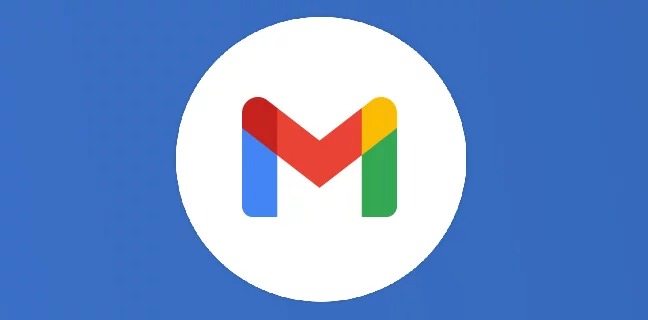
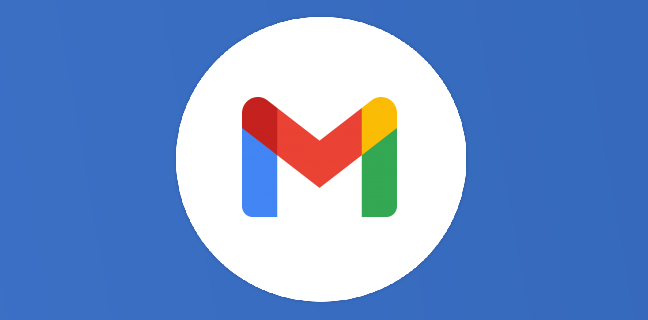


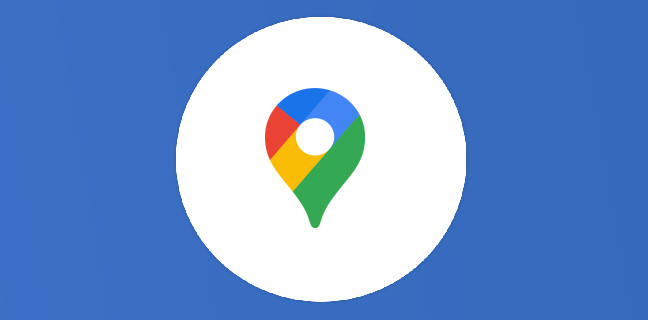
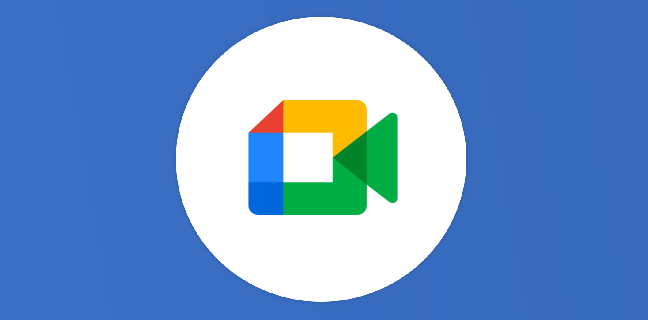



Bonsoir
je n’arriveve pas à installer boomerang sur mon écran d’accueil (ephone5)
pouvez vous me renseigner et m’indiquer la marche à ,suivre?
merci à vous
delphine
Bonjour,
Essaie sur l’ordinateur plutôt que sur le smartphone.
tres interessant
Yes et fais gaffe au retour du boomerang, ça peut faire mal…
Sur l aplicaction boomrang j ai activer l acuser de reception sur mon téléphone et sa a marcher !! J ai suivi toute les etapes !! J ai reçu l’accuser de récéption on m indiquant : opened avec l’heure…juste en bas il a : times : 0 cela veut dire que la personne ne l as pas lu ?? Merci de votre réponse